Membuat Acces Point Wifi Dengan Raspberry Pi
Projects Raspberry pada kali ini kita akan membahas bagaimana caranya membuat sebuah Access Point Portable dengan Raspberry Pi. sangat menarik membahas alat embedded system ini, yang mana dengan komputer mini yang disebut dengan raspi, kita dapat melakukan hal apa saja yang kita inginkan, tetapi alat ini juga ada batasannya sih, semuanya tergantung kita mau digunakan untuk apa.
Alat-alat yang dibutuhkan ?
- Raspberry Pi
- Kabel Ethernet
- Wifi Adapter
- SD Card Min 4Gb.
- Power Suply & Micro Usb Cable
Baiklah langkah yang pertama, pastikan anda sudah menginstall Raspbian, untuk penginstallan anda bisa lihat juga di mari:
Cara Install Raspberry Pi
Langkah I: Install Software yang diperlukan
apt-get install hostapd isc-dhcp-server
 |
| install paket pendukung |
Langkah II: Set Up DHCP Server
sudo nano /etc/dhcp/dhcpd.conf
cari baris ini, dan berikan #
#option domain-name "example.org";
#option domain-name-servrs ns1.example.org
 |
| configure dhcp |
buka # pada baris autoritative;
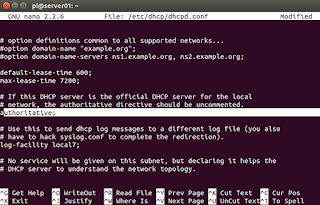 |
| configure dhcp |
Tambahkan baris ini di baris paling bawah
subnet 192.168.1.0 netmask 255.255.255.0{
range 192.168.1.2 192.168.1.12;
option broadcast-address 192.168.1.255;
option routers 192.168.1.1;
default-lease-time 600;
max-lease-time 7200;
option domain-name "local";
option domain-name-servers 8.8.8.8, 8.8.4.4;
}
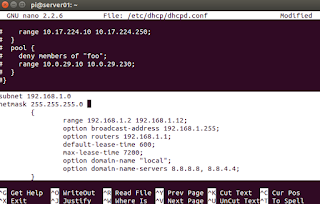 |
| setting range dhcp |
Lalu Ctrl+X dan Y
Langkah III: tambahkan interfaces
wlan0 pada dhcp
sudo nano /etc/default/isc-dhcp-server
cari INTERFACES="" yang terdapat paling bawah, tambahkan wlan0
INTERFACES="wlan0"
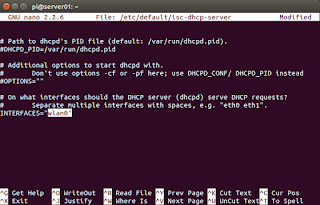 |
| Setting iface dhcp |
Langkah IV: setting wlan0 dengan IP Static
nano /etc/network/interfaces
iface wlan0 inet static
address 192.168.1.1
netmask 255.255.255.0
sudo ifconfig wlan0 192.168.1.1
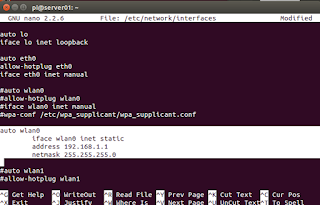 |
| setting wlan0 static |
Langkah V: Konfigurasi Access Point
sudo nano /etc/hostapd/hostapd.conf
interface=wlan0
driver=rtl871xdrv
ssid=jobsteamproject.org //nama SSID
hw_mode=g
channel=6
macaddr_acl=0
auth_algs=1
ignore_broadcast_ssid=0
wpa=2
wpa_passphrase=Raspberry //password
wpa_key_mgmt=WPA-PSK
wpa_pairwise=TKIP
rsn_pairwise=CCMP
 |
| Setting Acces Point |
Langkah VI: arahkan dimana letak konfigurasi file Hostapd
nano /etc/default/hostapd
cari file #DAEMON_CONF="" tambahkan dengan /etc/hostapd/hostapd.conf
DAEMON_CONF="/etc/hostapd/hostapd.conf"
 |
| Peletakan Configure Hostapd |
Langkah VII: Konfigurasi Network Address Translation
sudo nano /etc/sysctl.conf
tambahkan baris ini paling bawah:
net.ipv4.ip_forward=1
jalankan juga perintah ini:
sudo sh -c "echo 1 > /proc/sys/net/ipv4/ip_forward"
sudo iptables -t nat -A POSTROUTING -o eth) -j MASQUERADE
sudo iptables -A FORWARD -i eth0 -o wlan0 -m state --state RELATED,ESTABLISHED -j ACCEPT
sudo iptables -A FORWARD -i wlan0 -o eth0 -j ACCEPT
 |
| Network Translation |
Langkah VIII: agar kamu tidak selalu melakukan setingan diatas, lakukan perintah dibawah
sudo sh -c "iptables-save > /etc/iptables.ipv4.nat"
sudo nano /etc/network/interfaces
tambahkan:
up iptables-restore < /etc/iptables.ipv4.nat
Langkah IX: Update pada hostapd
wget http://adafruit.com/downloads/adafruit_hostapd.zip
unzip adafruit_hostapd.zip
sudo mv /usr/sbin/hostapd /usr/sbin/hostapd.ORIG
sudo mc hostapd /usr/sbin
sudo chmod 755 /usr/sbin/hostapd
Langkah X: Lakukan Pengetesan
sudo /usr/sbin/hostapd /etc/hostapd/hostapd.conf
 |
| SSID |
hidupkan wifi pada pc atau handphone, liat list ssid nya.
Selesai, semoga bermanfaat.


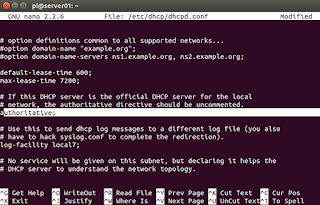
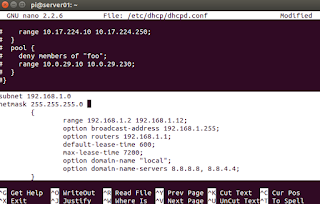
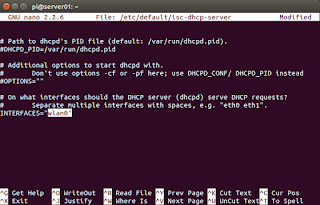
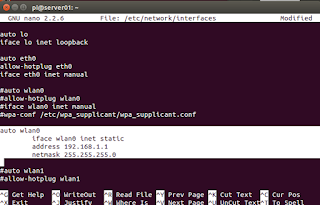




0 Response to "Membuat Access Point Wifi Dengan Raspberry Pi"
Post a Comment